https://www.iperiusbackup.fr/cms/iperius-backup-tutorials.aspx
Iperius permet une restauration simple et immédiate des fichiers de sauvegarde, implémentant des fonctions de restauration allant de la sauvegarde granulaire (restauration de fichiers .pst individuels sur n’importe quel serveur de boîte aux lettres) à la sauvegarde totale (restauration de plusieurs boîtes aux lettres basées sur les fichiers .pst créés par les sauvegardes précédentes).
Maintenant, voyons comment utiliser les fichiers .pst (créés à partir de sauvegardes précédentes) pour restaurer une seule boîte aux lettres ou des groupes de boîtes aux lettres associés à une sauvegarde multiple précédemment réalisée par Iperius.
NB: Avant de faire une sauvegarde via Iperius, assurez-vous d’avoir suivi notre tutoriel pour configurer toutes les permissions nécessaires pour effectuer l’opération:
https://www.iperiusbackup.net/fr/autorisations-exchange-pour-sauvegarde-de-boite-aux-lettres-exportation-et-restauration-comment-les-configurer/
Dans la fenêtre principale d’Iperius, cliquez sur l’onglet “Restaurer”.
Cliquez sur l’icône Exchange (voir l’image ci-dessous) pour configurer une restauration de type Microsoft Exchange.
Une fenêtre vous propose alors de définir votre sauvegarde Exchange. La première chose à faire est d’ajouter votre compte Exchange (obligatoire avec l’autorisation d’un administrateur !) afin qu’Iperius dispose des autorisations nécessaires pour lancer la restauration. Pour ce faire, cliquez simplement sur l’icône figurant dans l’image ci-dessous.
Ici vous pouvez renseigner votre compte en cliquant sur le bouton “Nouveau” ou en modifiant un compte existant en le sélectionnant dans la liste et en cliquant sur le bouton “Modifier”.
Indiquez, en plus des informations d’identification (nom d’utilisateur et mot de passe) de votre compte Exchange, le nom du serveur et son domaine, et un nom pour identifier le compte que vous créez (ou éditez). Une fois que toutes les informations ont été saisies, vous pouvez cliquer sur le bouton “OK” pour revenir au formulaire précédent, ou, afin de vérifier que les informations d’identification sont correctes et que vous bénéficiez des autorisations requises pour la restauration des données, il est recommandé de cliquer sur “Tester la connexion”.
De retour sur l’écran précédent, Iperius vous propose deux types de restauration.
Première option de restauration Exchange proposée par Iperius, “Restaurer à une seule boîte aux lettres”.
Cochez la case pour ce mode de récupération, puis renseignez les trois champs proposés :
1) le chemin du fichier .pst que vous souhaitez restaurer dans la boîte aux lettres (au format UNC, pour un chemin réseau, mais également pour un chemin local, c’est-à-dire sur le même ordinateur sur lequel Iperius est lancé) . Il est impératif que le service EXCHANGE TRUSTED SUBSYSTEM puisse lire ce dossier (pour le configurer, cliquez simplement sur les paramètres de partage de dossiers) ;
2) Le nom de la boîte aux lettres pour laquelle vous importez le fichier .pst. Une fois le fichier .pst sélectionné, ce champ est automatiquement rempli, mais vous pouvez librement le modifier en cliquant sur le bouton “Mettre à jour” et en sélectionnant l’un des dossiers sur le serveur ;
3) Le nom du dossier (à l’intérieur de la boîte aux lettres) où trouver les fichiers importés via le PST, vous pouvez remarquer que lorsque vous exécutez l’accès à la boîte aux lettres sélectionnée comme destination de restauration ;
Lorsque tout est configuré, cliquez simplement sur “Lancer la restauration” pour démarrer le processus. Une boîte de dialogue affiche alors la progression de l’opération à l’écran, détaillant les erreurs éventuelles.
Seconde option de restauration Exchange offerte par Iperius, “Restaurer plusieurs boîtes aux lettres”.
Cette action, une fois lancée par l’utilisateur dans le dossier qui contient le fichier .pst et le nom du dossier (dans la boîte aux lettres) dans laquelle il sera importé, relie chaque .pst à la boîte aux lettres Exchange portant son nom, permettant la récupération de chaque boîte aux lettres sans importer de messages supplémentaires ou étrangers.
La procédure est simple et rapide comme dans le cas précédent. Après avoir configuré le compte Exchange, cochez simplement “Restaurer plusieurs boîtes aux lettres” pour sélectionner ce type d’opération.
Ensuite, sélectionnez via l’icône appropriée (encerclé dans l’image ci-dessous) le dossier contenant le fichier .pst à restaurer.
On peut également l’entrer manuellement (au format UNC, pour un chemin réseau, mais également pour un chemin local, c’est-à-dire sur le même ordinateur sur lequel Iperius est lancé) . Il est impératif que le service EXCHANGE TRUSTED SUBSYSTEM puisse lire ce dossier (pour le configurer, cliquez simplement sur les paramètres de partage de dossiers) ;
Entrez simplement le nom du dossier interne à la boîte aux lettres (qui sera le même pour toutes les boîtes aux lettres restaurées) dans lequel importer ces messages depuis le fichier .PST.
Cliquez simplement sur le bouton “Exécuter la restauration” pour lancer le processus. Cela ouvrira une boîte de dialogue Iperius affichant la progression de l’opération sur l’écran ainsi que les erreurs éventuelles.
Pour lire notre didacticiel dédié à la sauvegarde Exchange et à l’exportation de courriels dans les fichiers .PST avec Iperius B>ackup, cliquez simplement sur le lien suivant :
(Anglais, Italien, Allemand, Espagnol, Portugais - du Brésil)

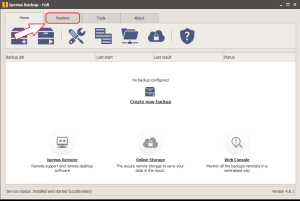
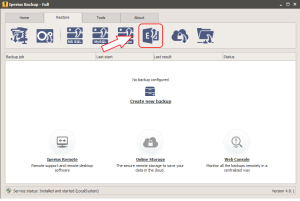
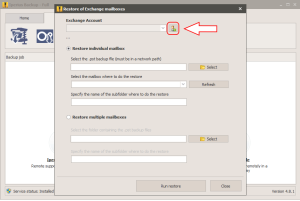
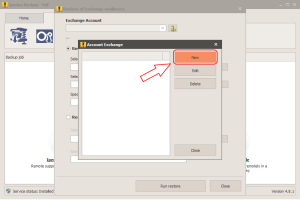
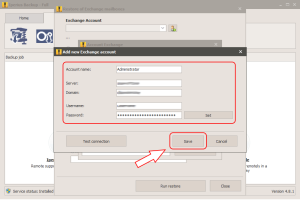
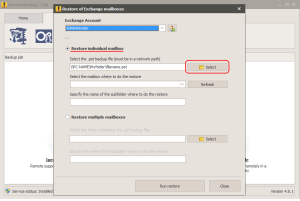
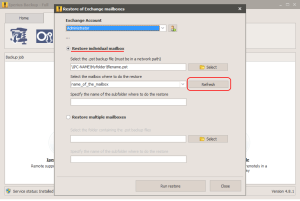
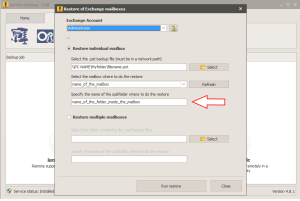
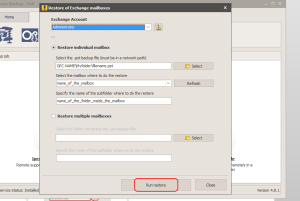
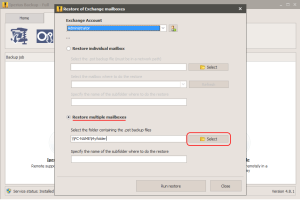
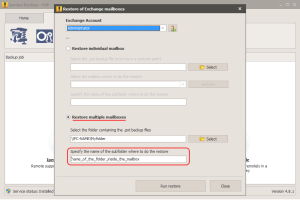
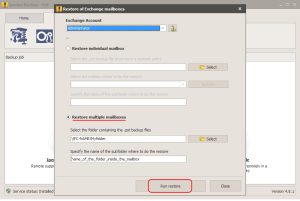
PLEASE NOTE: if you need technical support or have any sales or technical question, don't use comments. Instead open a TICKET here: https://www.iperiusbackup.com/contact.aspx
**********************************************************************************
PLEASE NOTE: if you need technical support or have any sales or technical question, don't use comments. Instead open a TICKET here: https://www.iperiusbackup.com/contact.aspx
*****************************************